Kaip nuvilkti failus „iOS 15“.
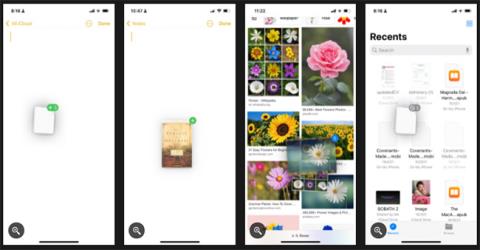
Išleisdama „iOS 15“, „Apple“ leido vartotojams nuvilkti tekstą, failus, vaizdus ir dokumentus iš vienos programos į kitą „iPhone“.
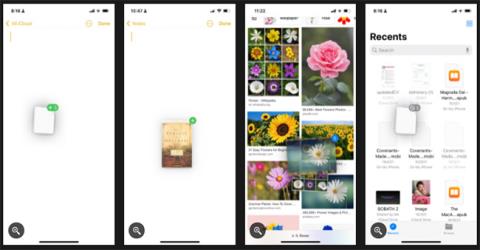
Vilkimas yra pagrindinė funkcija, pasiekiama daugelyje įrenginių. Tačiau „iPhone“ ši funkcija veikia tik pagrindiniame ekrane ir konkrečiose programose – kol pasirodys „iOS 15“.
Išleisdama „iOS 15“, „Apple“ leido vartotojams nuvilkti tekstą, failus, vaizdus ir dokumentus iš vienos programos į kitą „iPhone“. Perskaitykite šį Quantrimang.com straipsnį, kad sužinotumėte, kaip naudotis šia funkcija!
Kas yra vilkti ir nuleisti?
Vilkimas yra veiksmas, leidžiantis pasirinkti objektą, jį perkelti (vilkti), tada įdėti (nuleisti) į kitą sritį. Atminkite, kad naudojant šią funkciją iPhone dažnai sukuriama papildoma elemento kopija.
Ši funkcija „iPad“ veikia nuo 2017 m., tačiau ji buvo išplėsta į „iPhone“ tik po „iOS 15“ išleidimo 2021 m. Todėl „iPhone“ naudotojai, norintys naudoti šią funkciją, pirmiausia turi atnaujinti į „iOS 15“ .
Kaip naudoti nuvilkimo funkciją „iPhone“.
Ši funkcija leidžia nuvilkti failus, tekstą ir vaizdus iš vienos programos į kitą. Remiantis autoriaus testavimu, ši funkcija veikia daugelyje integruotų programų, tokių kaip užrašai, paštas, pranešimai, failai, knygos, nuotraukos ir „Safari“.
Be to, taip pat galite lengvai nuvilkti tekstą į trečiųjų šalių susirašinėjimo programas, tokias kaip „ Facebook“ , „Slack “ ir „Viber“ .
Norint naudoti šią funkciją, vienu metu reikia naudoti du pirštus. Štai kaip:
1 veiksmas : atidarykite programą, kurioje yra objektas, kurį norite perkelti.
2 veiksmas : paspauskite ir palaikykite objektą, būkite atsargūs, kad nepakeltumėte piršto nuo ekrano. Teksto atveju tikimasi, kad tekstas bus įtrauktas į pilką burbulą.
3 veiksmas : nepakeldami piršto braukite iš pradinės programos, tada eikite į kitą programą. Nepamirškite nepaleisti tol, kol objekto, kurį vilkite, viršuje dešinėje pamatysite žalią pliuso ženklą ( + ), o tai reiškia, kad jis bus nukopijuotas.
4 veiksmas : atleiskite objektą, kad įmestumėte jį į naują programą arba vietą.
Naudokite „iPhone“ nuvilkimo funkciją
Jei norite nuvilkti kelis elementus, bakstelėkite ir palaikykite objektą, kol jis bus paruoštas vilkti, tada bakstelėkite kitus elementus. Šie elementai bus rodomi kaip krūva su skaitikliu viršutiniame dešiniajame kampe, rodančiu, kiek objektų pasirinkta.
Patarimas : norite pasidalinti knygos rekomendacija? Vilkite el. knygą iš knygų programos į teksto lauką, kad bendrintumėte pavadinimą ir autorių.
Vilkimas ir numetimas buvo dažniausiai naudojama daugelyje šiuolaikinių įrenginių funkcija, o dabar „iPhone“ pasiekė standartą. Ši funkcija padės sumažinti kelių bakstelėjimų skaičių ir naršymą pirmyn ir atgal programose.
Tikimės, kad jums pasiseks.
Garso patikrinimas yra nedidelė, bet gana naudinga „iPhone“ telefonų funkcija.
„Photos“ programėlėje „iPhone“ yra prisiminimų funkcija, kuri sukuria nuotraukų ir vaizdo įrašų rinkinius su muzika kaip filme.
„Apple Music“ išaugo ypač didelė nuo tada, kai pirmą kartą buvo pristatyta 2015 m. Iki šiol tai yra antra pagal dydį mokama muzikos srautinio perdavimo platforma pasaulyje po „Spotify“. Be muzikos albumų, Apple Music taip pat yra tūkstančiai muzikinių vaizdo įrašų, visą parą veikiančių radijo stočių ir daugybės kitų paslaugų.
Jei norite, kad vaizdo įrašuose skambėtų foninė muzika, o tiksliau įrašytų dainą kaip foninę vaizdo įrašo muziką, yra labai paprastas sprendimas.
Nors „iPhone“ yra integruota programa „Weather“, kartais ji nepateikia pakankamai išsamių duomenų. Jei norite ką nors pridėti, „App Store“ yra daugybė parinkčių.
Naudotojai ne tik bendrina nuotraukas iš albumų, bet ir gali pridėti nuotraukų prie bendrinamų albumų iPhone. Galite automatiškai pridėti nuotraukų prie bendrinamų albumų, nereikės vėl dirbti iš albumo.
Yra du greitesni ir paprastesni būdai Apple įrenginyje nustatyti atgalinę atskaitą / laikmatį.
„App Store“ yra tūkstančiai puikių programų, kurių dar nebandėte. Įprasti paieškos terminai gali būti nenaudingi, jei norite atrasti unikalių programų, be to, nesmagu pradėti begalinį slinkimą atsitiktiniais raktiniais žodžiais.
„Blur Video“ yra programa, kuri sulieja scenas arba bet kokį norimą turinį telefone, kad padėtų mums gauti patinkantį vaizdą.
Šis straipsnis padės jums įdiegti „Google Chrome“ kaip numatytąją naršyklę „iOS 14“.









